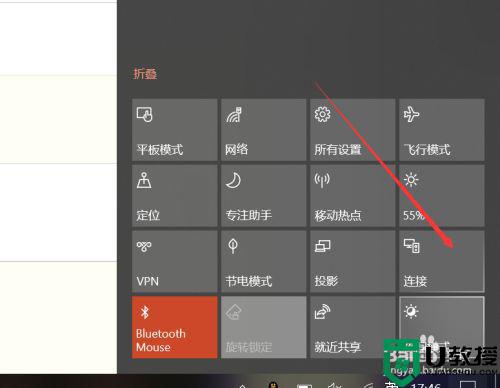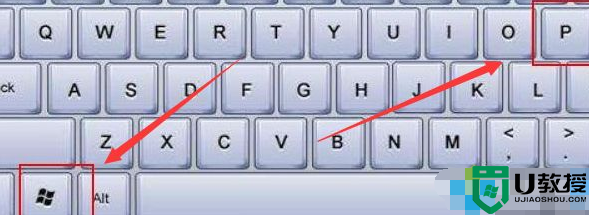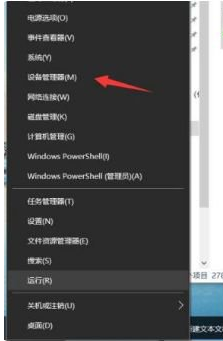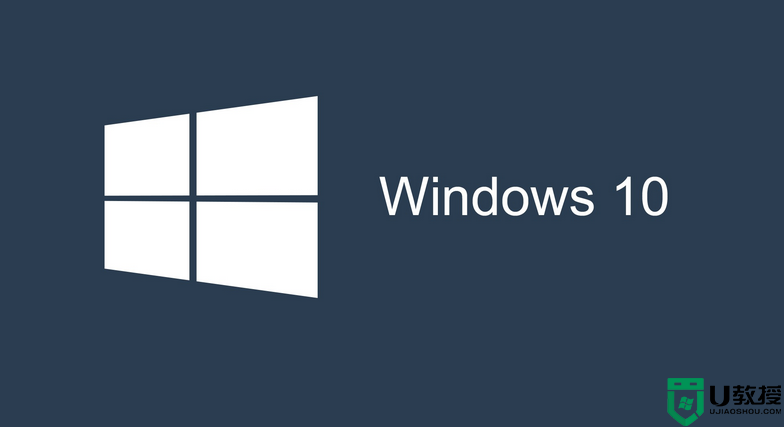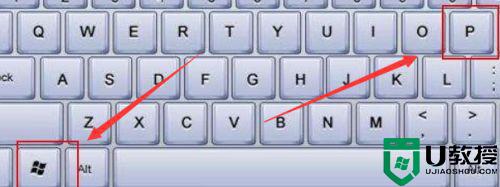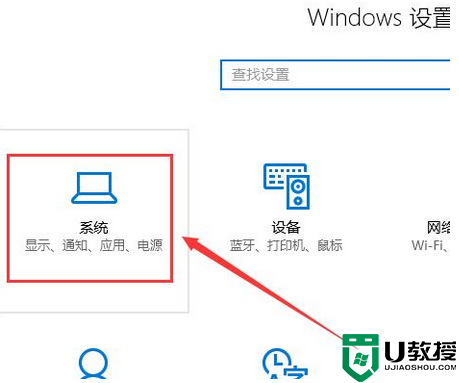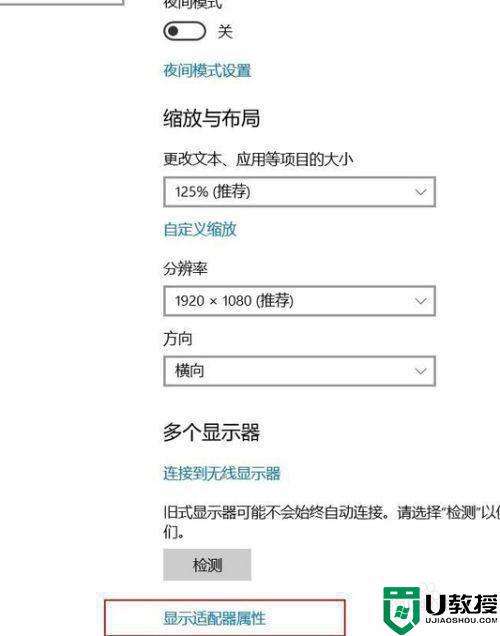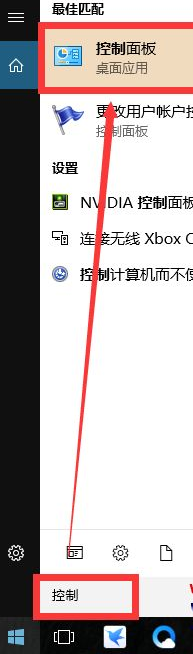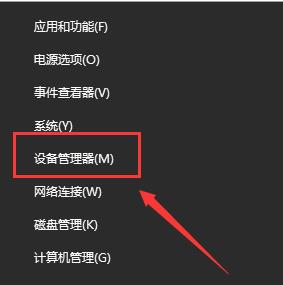win10投屏用不了怎么办 win10投屏不能使用的解决办法
在win10系统中,自带有投影功能,可以投屏到电视机,但是有不少win10 ghost 纯净版系统用户却遇到投屏用不了的情况,不知道该怎么办,有碰到相同情况的用户们不用担心,今天就给大家讲解一下win10投屏不能使用的解决办法吧。
具体解决方法如下:
1.首先,退回到电脑桌面上,点左下角“开始”菜单里的“设置”按钮,在进入“系统”页面后左侧菜单栏切换到“投影到此电脑”;
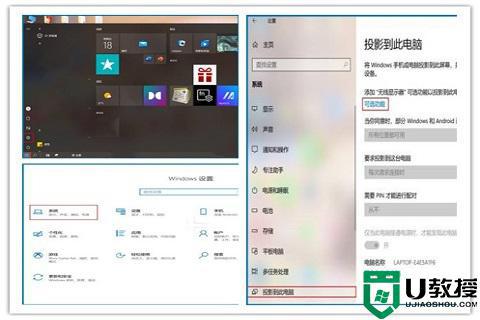
2.然后,查看投影页面发行可选框已经无法操作。此时在设置右侧页面点最上方的蓝色字“可选功能”,在“添加功能”输入无线关键词就会出现“无线显示器”,点“安装”等待下载安装;
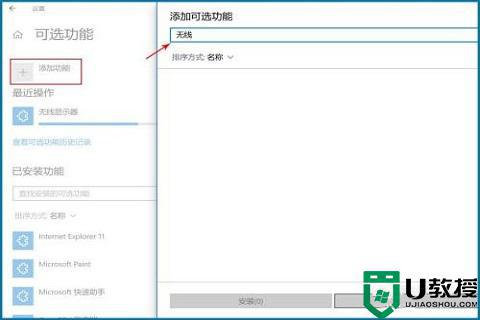
3.接着,投影页最近操作会显示安装进度。当全部安装完成后“重启”电脑,重启后要是还是无法使用投屏功能,在添加功能查看是否已经安装无线显示器,勾选此项再次重启电脑;
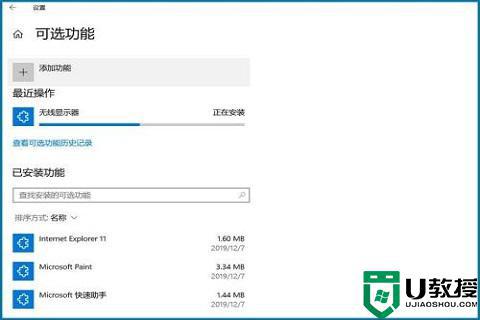
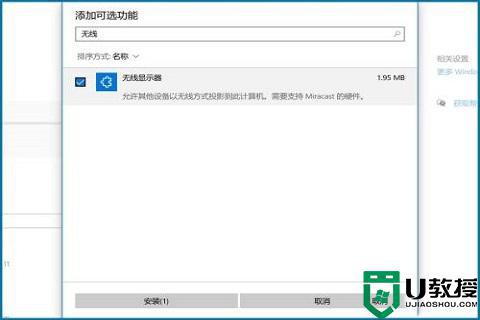
4.重启两次后,在打开投影此电脑,基本可选框都能操作,开启手机“投屏”连接蓝牙,手机与电脑使用同一无线网络进行配对,允许连接可选择“允许一次”;
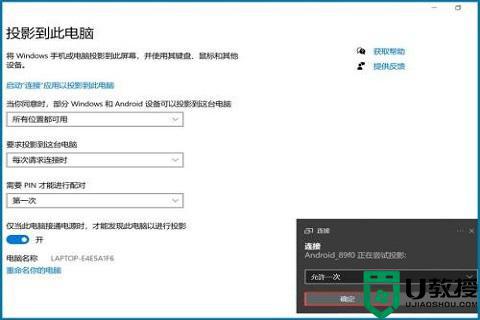
5.如果还是不能使用,在“设置-设备”页面打开“蓝牙和其他设备”。删除以前投屏过的手机设备,重新连接看看,或是使用系统自带检测工具,检测系统是否缺少无线显示器功能,系统更新,卸载,重装等操作都能丢失部分文件或启动。
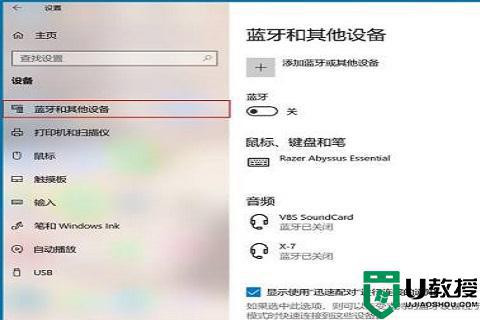
以上就是win10投屏用不了的详细解决方法,有碰到一样情况的用户们,可以学习上面的方法步骤来进行操作吧。